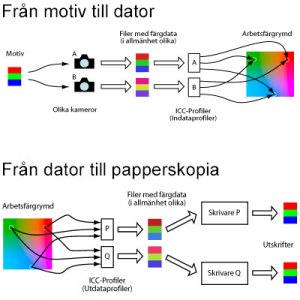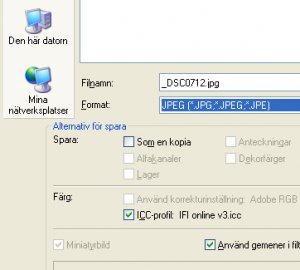mipert
Aktiv medlem
Om du menar kvalitetskillnad efter justering så spelar det ingen roll att du använder justeringslager.kaw skrev:
...För övrigt, med justeringslager gissar jag att det är ännu mindre skillnad mellan 8 och 16.
Bilden förstörs lika mycket som om du kört som vanligt, utan justeringslager.
Kanske missförstår jag vad du menar..?